¿Cómo averiguar qué placa base tiene en una PC con Windows 10/11?
Cuando necesitas comprar un componente para tu PC, y necesitas comprobar si es compatible. La única forma de estar seguro es compararlo con el modelo de su placa base(Motherboard) . Entonces, por ejemplo, si planea comprar una tarjeta PCIe pero quiere asegurarse de que la placa base la tenga, necesita el modelo exacto y el manual.

¿Cómo saber qué placa base(Motherboard) tienes?
Siga estos métodos para comprobar el modelo de su placa base(Motherboard Model) .
- Símbolo del sistema
- Información del sistema
- CPU-Z o HWiNFO
- Verifique físicamente o encuentre el manual
El último método implica abrir el gabinete, asegúrese de que sea posible, de lo contrario lo forzará, lo que puede no ser una buena idea.
1] Símbolo del sistema
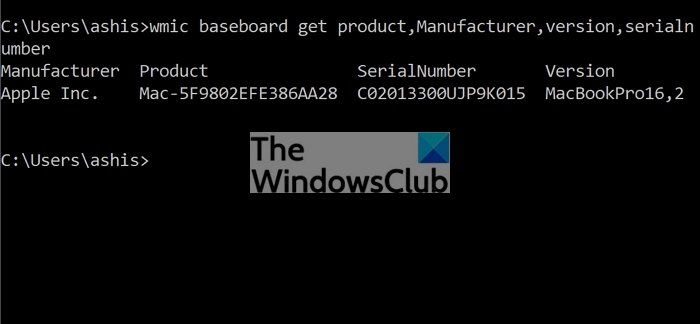
Escriba CMD(Type CMD) en el indicador Ejecutar(Run) ( Win +R ) y presione la tecla Intro(Enter)
Escriba y ejecute el siguiente comando
wmic baseboard get product,Manufacturer,version,serialnumber
El resultado mostrará solo la información requerida, es decir, Producto(Product) , Fabricante(Manufacturer) , Número de serie(Serial Number) y Versión(Version) .
2] Información del sistema
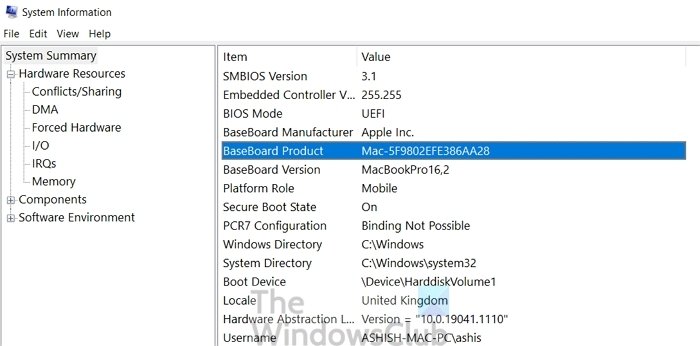
- Abra Run Prompt , escriba msinfo32 y presione la tecla Enter
- Se abrirá la Información del sistema(System Information) , que detallará cada detalle de hardware de la computadora.
- Busque(Check) información como Producto(Baseboard Product) de la placa base, Versión(Baseboard Version) de la placa base , Fabricante(Manufacturer) , etc.
3] CPU-Z o HWiNFO
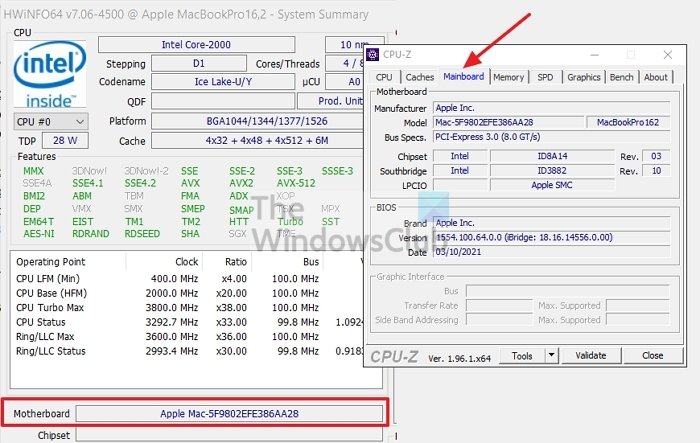
Estos son algunos de los programas populares que ofrecen una forma más legible de encontrar la información de la placa base. Cada una de estas aplicaciones tiene algunas características adicionales que pueden ser útiles.
Por ejemplo, HWINFO puede realizar un seguimiento de la temperatura, mientras que CPU-Z ofrece una forma catalogada del hardware.
4 ] Comprobar físicamente(] Physically Check) o encontrar el manual
Otra forma de verificar qué placa base tiene es abrir el Gabinete(Cabinet) . Si tiene una PC de escritorio(Desktop) , debería poder abrir un lado del gabinete. La mayoría de las computadoras de escritorio modernas ofrecen un lado de vidrio que facilita mirar y ver la placa base.
Los OEM(OEMs) imprimen el número de modelo en algún lugar de la placa base; tendrás que mirar de cerca y buscar lo mismo en internet.
¿Cuáles son los diferentes tamaños(Different Sizes) de una placa base(Motherboard) ?
Hay tres tamaños diferentes de placa base: ATX(Motherboard— ATX) , Micro-ATX y Mini-ITX . Si bien los tamaños pequeños ahorran mucho espacio, también reducen las funciones. Así que asegúrese de verificar siempre eso. La placa base se selecciona en función del gabinete o viceversa.
¿Qué es una placa base BTX?
Balanced Technology Extended es un formato estándar antiguo que introdujo Intel . En comparación con ATX , difería en lo que respecta a la ubicación de los zócalos de chips para maximizar el flujo de aire sobre el procesador y la GPU .
¿Cómo averiguo qué placa base(Motherboard) tengo sin abrir la carcasa(Case) ?
Puede usar software como CPU-Z o HWiNFO para averiguar el modelo exacto de placa base. También puede usar el método del símbolo del sistema(Command Prompt) .
¿Cómo verifico las especificaciones de mi placa base(My Motherboard Specs) ?
La mejor manera de verificar es leer el manual o, una vez que haya encontrado el número de modelo exacto, busque los detalles en línea. La mayoría de los OEM(OEMs) tienen los detalles de su placa base disponibles en línea y pueden darle una idea clara de las especificaciones de la placa base.
¿Cómo saber si la placa base(Motherboard) es compatible con el gabinete ATX ?
No debe elegir un gabinete pequeño para nuestra placa base(Motherboard) . Los OEM(OEMs) ofrecen detalles de esto en su lista de productos. Puede verificar eso y también asegurarse de confirmar con el soporte cuando lo compre. Por lo general, están marcados en el nombre del producto.
¿Cómo encontrar el modelo de placa base(Motherboard) cuando se usa Linux ?
Abra Terminal en Linux , escriba(Type) y ejecute el siguiente comando : sudo dmidecode -t 2 o sudo apt-get install hardinfo . Mostrará el resumen de la placa base, incluida la marca, el modelo y el número de serie.
Relacionado(Related) : ¿Cómo find out Computer RAM, Graphics Card/Video memory de video de su PC con Windows?
¿Cómo encontrar la placa base(Motherboard) de Macbook ?
Haga clic(Click) en el ícono de Apple en la parte superior izquierda de la pantalla y luego haga clic en la opción Acerca(About) de esta Mac . De la información mostrada, copie el número de serie. Luego puede ir a chipmunk.nl/klantenservice/applemodel , pegar el número de modelo y se revelarán los detalles.
Espero que la publicación haya sido fácil de seguir y que haya podido encontrar el modelo Mothermoad de su computadora.
Related posts
¿Qué placa base tengo? Cómo verificar su hardware
Best Software & Hardware Bitcoin Wallets para Windows, IOS, Android
Mejor Wired and Wireless Gaming Headsets
Monitor temperature sensores, ventilador, tensiones, carga, velocidades de reloj
Sistema Requirements para Office 365 y Office 2019
Cómo apagar o deshabilitar Hardware Acceleration en Windows 11/10
¿Por qué debería actualizar a HDMI 2.1 para next-generation gaming
10 Locks mejor portátil disponible en línea en Amazon
Cómo configurar y configurar la configuración de Router Firewall
Lista de factores a considerar al comprar una computadora
¿Por qué mi duro disk fail or crash fue tan rápido y por ninguna razón aparente?
Los mejores casos de Tempered Glass PC para proteger su Windows computer
Tipos de hardware y tecnologías de teclado para Windows PC
Cómo deshacerse de forma segura y segura de las computadoras antiguas
CPU-Z es un Harwdware information, monitoring & analysis tool para Windows
Windows 10 PC se enciende pero no display or beeps
Fix Device no migró el mensaje en las computadoras Windows 10
Chipsets y placas base que admiten Windows 11 operating system
Cómo encontrar Processor Brand and Model en un Windows 10 Laptop
DIY PC: construye tu propio Computer usando estas herramientas en línea
